- Harry Guinness
@HarryGuinness
- März 19, 2018, 8:00 Uhr EDT

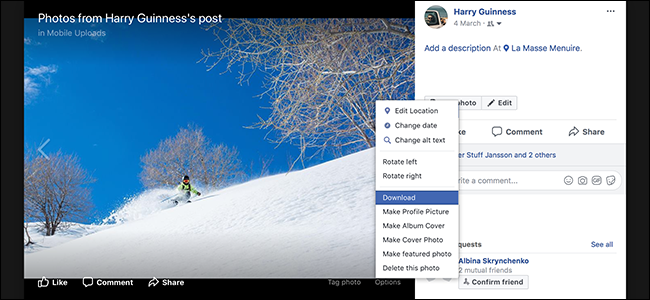
Facebook ist nicht der beste Ort, um seine Fotos aufzubewahren, aber seine Bequemlichkeit macht es zu einem anständigen Ort, um sie zu teilen. Wenn du ein Foto herunterladen möchtest, das du hochgeladen hast (oder sogar eines, das ein Freund hochgeladen hat), erfährst du hier, wie das geht.
Einzelne Fotos herunterladen
VERWEIST: Gehört mir ein Foto, wenn ich darauf zu sehen bin?
Suche das Foto, das du auf Facebook herunterladen möchtest. Das kann jedes Foto sein, das du auf Facebook sehen kannst, egal ob es dein eigenes ist, das eines Freundes oder das eines völlig Fremden, der seine Fotos veröffentlicht hat. Denke daran, dass das Foto nicht dir gehört, es sei denn, du hast es selbst aufgenommen, und du kannst damit nicht machen, was du willst.

Fahre mit dem Mauszeiger über das Bild, bis das Foto (und die Schaltflächen „Gefällt mir“, „Kommentar“ und „Teilen“ am unteren Rand) erscheinen.

Klicke auf den Link „Optionen“ in der unteren rechten Ecke und wähle dann den Befehl „Herunterladen“.

Das Foto sollte nun in der höchsten Auflösung heruntergeladen werden, die Facebook auf seinen Servern hat.
Bei mobilen Apps ist der Vorgang ähnlich. Öffne das Foto, das du speichern möchtest, tippe auf die drei kleinen Punkte in der oberen rechten Ecke und dann auf den Befehl „Foto speichern“.


Alle deine Fotos auf einmal herunterladen
Facebook hat auch ein Tool, mit dem du alle deine Daten herunterladen kannst – einschließlich Pinnwandeinträge, Chatnachrichten, Informationen über dich und natürlich Fotos. Klicken Sie auf der Facebook-Website auf den nach unten gerichteten Pfeil in der oberen rechten Ecke und wählen Sie dann die Option „Einstellungen“. Du kannst auch direkt zu Facebook.com/Einstellungen gehen.

Klicke unten auf der Seite „Allgemeine Kontoeinstellungen“ auf „Eine Kopie deiner Facebook-Daten herunterladen“.

Klicke als Nächstes auf die Schaltfläche „Mein Archiv starten“.

Du musst dein Passwort zur Verifizierung eingeben. Dann wird Ihnen mitgeteilt, dass Facebook einige Augenblicke braucht, um Ihre Daten zu sammeln, und dass Sie eine E-Mail erhalten, wenn das Archiv fertig ist.
Wenn die E-Mail eintrifft, klicken Sie auf den darin enthaltenen Link.

Klicken Sie auf der daraufhin angezeigten Seite auf die Schaltfläche „Herunterladen“, geben Sie Ihr Passwort erneut ein, und Ihr Archiv wird heruntergeladen. Wenn du Facebook viel benutzt hast, kann der Download ziemlich groß sein. Bei mir waren es 1,58 GB!
VERWEIST: Alles, was Sie über Zip-Dateien wissen müssen
Das Archiv wird als ZIP-Datei heruntergeladen. Entpacken Sie es und navigieren Sie dann zum Ordner „Fotos“.

Hier finden Sie Unterordner mit allen Alben und Fotos, die Sie jemals auf Facebook veröffentlicht haben. Es gibt auch HTML-Dateien, die Sie öffnen können, um eine grobe Offline-Version von Facebook in Ihrem Browser anzuzeigen, die das Scannen der Fotos erleichtern könnte.

Es kann eine Weile dauern, bis Sie die richtigen Fotos gefunden haben, aber sie werden alle da sein.
Harry Guinness ist ein Fotografie-Experte und Autor mit fast einem Jahrzehnt Erfahrung. Seine Arbeiten wurden in Zeitungen wie der New York Times und auf einer Vielzahl anderer Websites veröffentlicht, von Lifehacker über Popular Science bis hin zu OneZero von Medium.Read Full Bio “